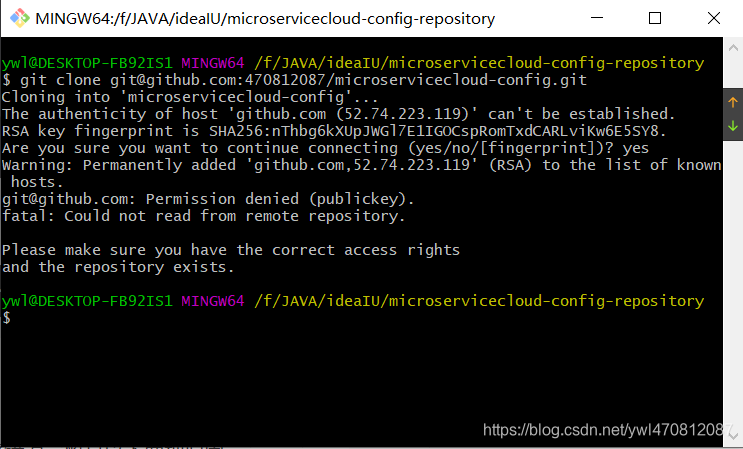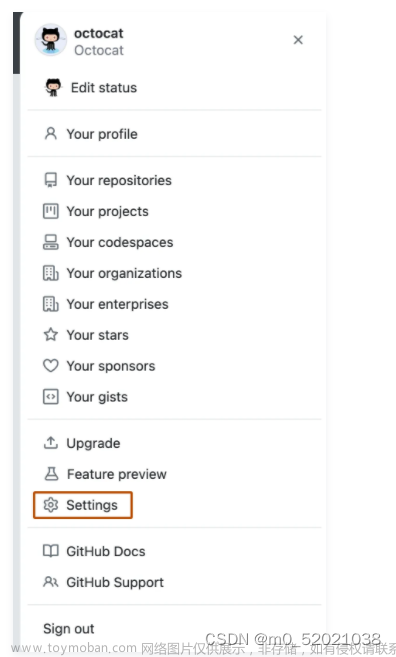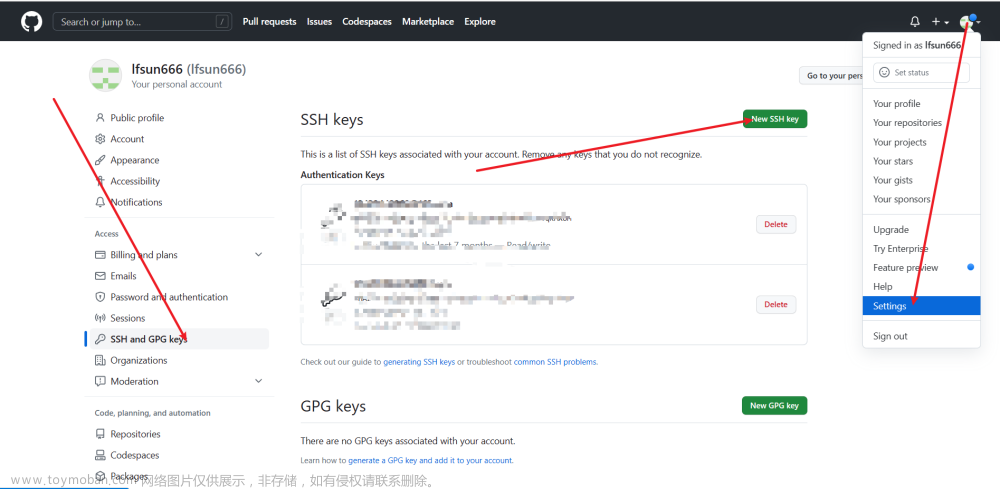下图是详细的报错信息:

对于这个问题,我们得针对不同的情况来分析,逐步解决这个问题
情况一:github上面没有配置SSH公钥
如果您是刚开始使用git,并且没有生成公钥,我们需要先使用命令来生成公钥
为了更加易懂,给大家额外补充一些SSH的知识
SSH key 的作用:
实现本地仓库和 Github 之间免登录的加密数据传输
SSH key 的好处:
免登录身份认证、数据加密传输。
SSH key 由两部分组成:
① id rsa——(私钥文件,存放于客户端的电脑中即可)
② id rsa.pub——(公钥文件,需要配置到 Github 中)
生成 SSH key
① 打开 Git Bash
② 粘贴如下的命令,并将 your_email@example.com 替换为注册 Github 账号时填写的邮箱:
ssh-keygen -t rsa -b 4096 -C "your_email@example.com"③连续敲击3次回车,即可在C:\Users\用户名文件夹\.ssh 目录中生成id rsa 和 id rsa.pub 两个文件
配置 SSH key
① 使用记事本打开 id_rsa.pub 文件,全选复制里面的文本内容

②在浏览器中登录 Github,点击头像 ->Settings ->SSH and GPG Keys ->New SSH key

③ 将 id_rsa.pub 文件中的内容,粘贴到 Key 对应的文本框中
④ 在 Title 文本框中任意填写一个名称,来标识这个 Key 从何而来
以下是设置github的SSH的详细地址:
https://github.com/settings/keyshttps://github.com/settings/keys
情况二:gitee上面没有配置SSH公钥
在浏览器中登录 Githee,点击头像 ->设置->SSH公钥:
把我们刚刚生成好的SSH公钥复制粘贴到公钥文本框中,最后点确定,就完成啦!

以下是Gitee设置SSH的详细地址:
https://gitee.com/profile/sshkeyshttps://gitee.com/profile/sshkeys
最后检测SSH key 是否配置成功
打开 Git Bash,输入如下的命令并回车执行:
ssh -T git@github.com上述的命令执行成功后,可能会看到如下的提示消息:
The authenticity of host 'github.com (IP ADDRESS)' can't be established
RSA key fingerprint is SHA256:nThbg6kXUpJWG17E1IGOCSpROmTXxdCARLVKW6E5SY8.
Are you sure you want to continue connecting(yes/no)?输入 yes 之后,如果能看到类似于下面的提示消息,证明 SSH key 已经配置成功了
Hi username! You've successfully authenticated, but GitHub does not
provide shell access.之后我们对项目的代码再次提交和推送,就不会报错啦!
好了,今天分享到这里结束了
至此希望能够给你带来帮助(#^.^#)文章来源:https://www.toymoban.com/news/detail-830449.html
 文章来源地址https://www.toymoban.com/news/detail-830449.html
文章来源地址https://www.toymoban.com/news/detail-830449.html
到了这里,关于解决GIT问题:git@gitee.com: Permission denied (publickey).fatal: Could not read from remote repository.的文章就介绍完了。如果您还想了解更多内容,请在右上角搜索TOY模板网以前的文章或继续浏览下面的相关文章,希望大家以后多多支持TOY模板网!